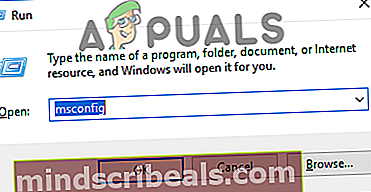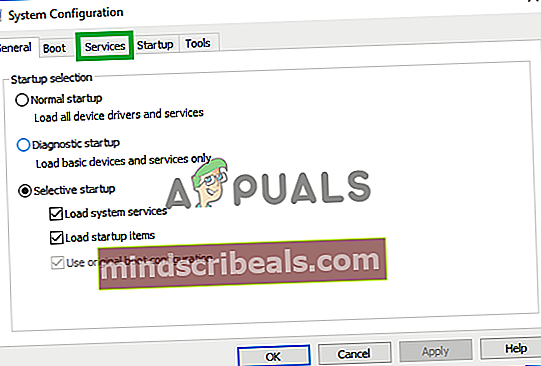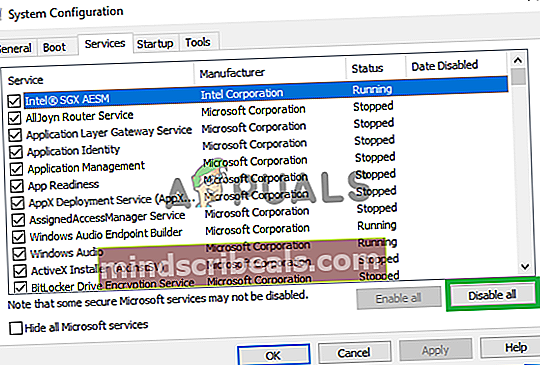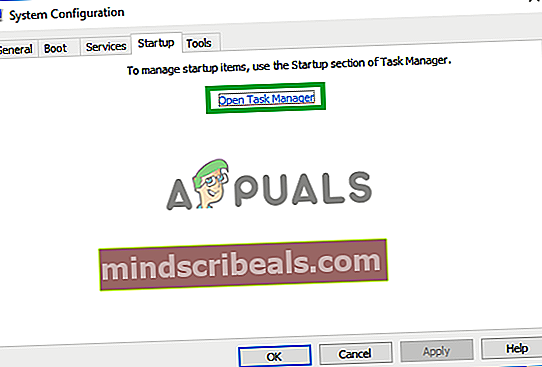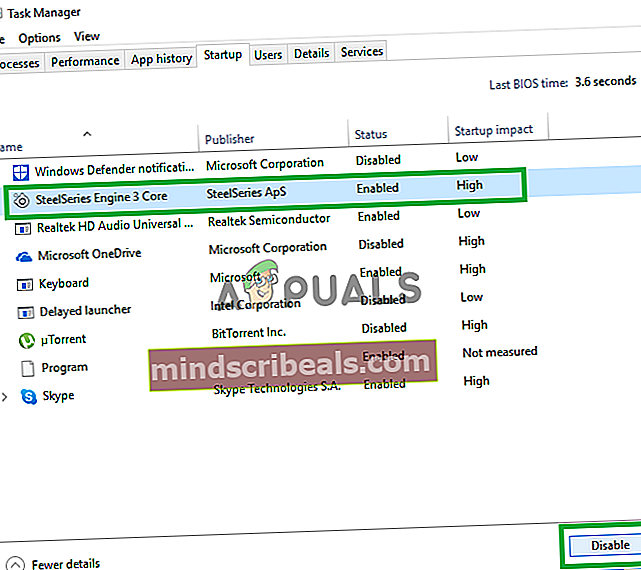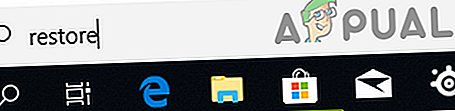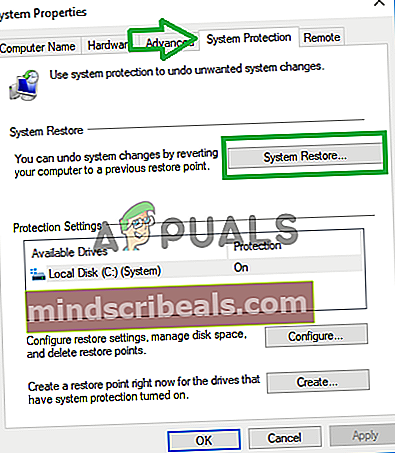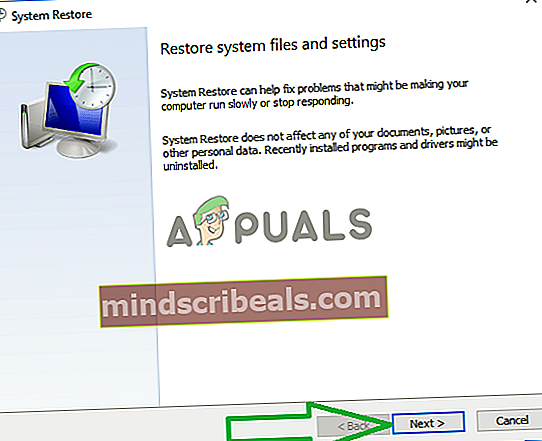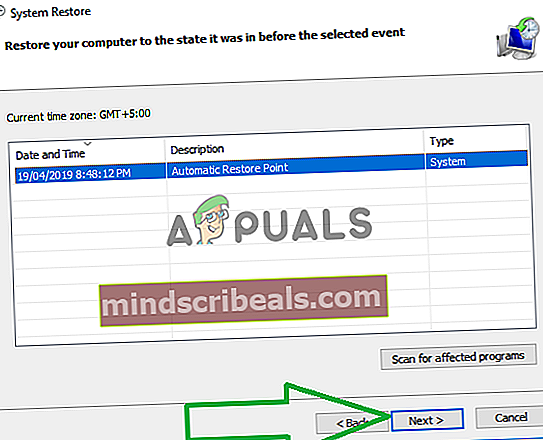Διόρθωση: Ο φάκελος System32 συνεχίζει να εμφανίζεται κατά την εκκίνηση
Ο φάκελος System32 υπάρχει μέσα στο φάκελο "Windows" και αποτελείται από ζωτικές πληροφορίες και διαμορφώσεις που είναι στοιχειώδεις για το λειτουργικό σύστημα. Ο φάκελος περιέχει σημαντικά αρχεία ".dll" και αρχεία ".exe". Πολλά σφάλματα που εμφανίζονται σε υπολογιστές έχουν τη λέξη "System32" σε αυτά, αλλά αυτό δεν σημαίνει ότι το φάκελο System32 τα ενεργοποιεί, αυτά τα σφάλματα προκύπτουν εάν λείπουν ή είναι κατεστραμμένα σημαντικά αρχεία.

Πρόσφατα πολλοί χρήστες ανέφεραν ότι κάθε φορά που ξεκινά ο υπολογιστής, ο φάκελος System32 ανοίγει αυτόματα στην Εξερεύνηση αρχείων. Σε αυτό το άρθρο, θα σας ενημερώσουμε για τον λόγο για τον οποίο μπορεί να προκύψει αυτό το πρόβλημα και επίσης θα σας παρέχουμε βιώσιμες λύσεις για την επίλυση αυτού του ζητήματος.
Τι προκαλεί το αναδυόμενο φάκελο System32 κατά την εκκίνηση;
Σύμφωνα με τις έρευνές μας, η κύρια αιτία του προβλήματος είναι:
- Παρεμβολή υπηρεσίας ή εφαρμογής:Υπάρχει μεγάλη πιθανότητα μια εφαρμογή τρίτου μέρους που είναι εγκατεστημένη στον υπολογιστή σας ή σε μια υπηρεσία Windows να προκαλεί αυτό το ζήτημα. Μερικές φορές μια υπηρεσία ή μια εφαρμογή μπορεί να επηρεάσει σημαντικές λειτουργίες του συστήματος που συμβαίνουν στο παρασκήνιο και να προκαλέσει το άνοιγμα του φακέλου System32 κατά την εκκίνηση.
Τώρα που γνωρίζετε τον λόγο για τον οποίο ενεργοποιείται το πρόβλημα, θα προχωρήσουμε προς τις λύσεις. Φροντίστε να τα εφαρμόσετε με τη συγκεκριμένη σειρά με την οποία παρέχονται για να αποφύγετε τυχόν διενέξεις.
Λύση 1: Προσδιορισμός και διαγραφή ελαττωματικών εφαρμογών
Σε αυτό το βήμα, θα απομονώσουμε το ζήτημα σε μία μόνο εφαρμογή ή υπηρεσία. Για αυτό, θα πρέπει να εκτελέσουμε μια καθαρή εκκίνηση. Για να κάνετε μια καθαρή εκκίνηση:
- Τύπος ο "Παράθυρα” + “ΡΤαυτόχρονα για να ανοίξει το "Εκτέλεση γραμμής".
- Τύπος σε "msconfig"Και πατήστε"Εισαγω“.
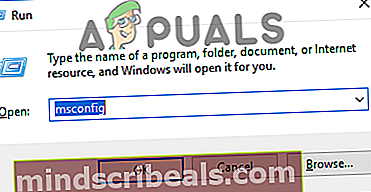
- Κάντε κλικ στο "Υπηρεσίες"Και αποεπιλέξτε το"ΚρύβωόλαMicrosoftΥπηρεσίεςΕπιλογή.
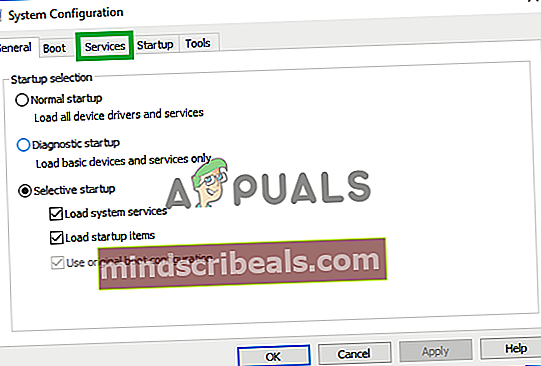
- Κάντε κλικ στο "Καθιστώ ανίκανο Όλα "και στη συνέχεια Κάντε κλικ στο "ΞεκίναΚαρτέλα.
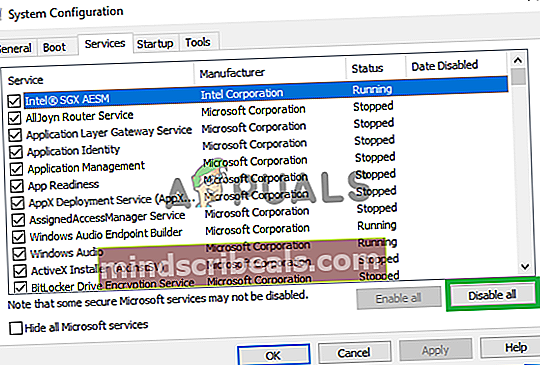
- Κάντε κλικ στο "ΑνοιξεΕργοΔιευθυντήςΕπιλογή και Κάντε κλικ σε μια εφαρμογή που αναφέρεται εκεί.
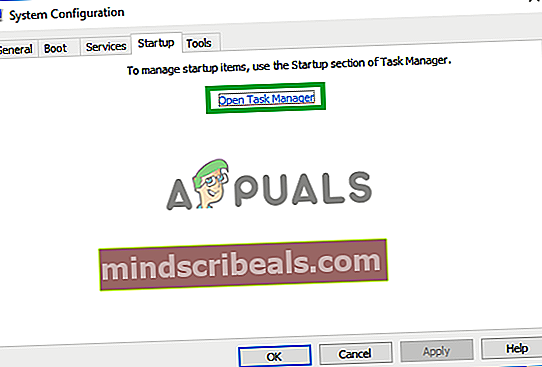
- Κάντε κλικ στο "Καθιστώ ανίκανοΚουμπί για να καθιστώ ανίκανο από την αυτόματη εκκίνηση κατά την εκκίνηση.
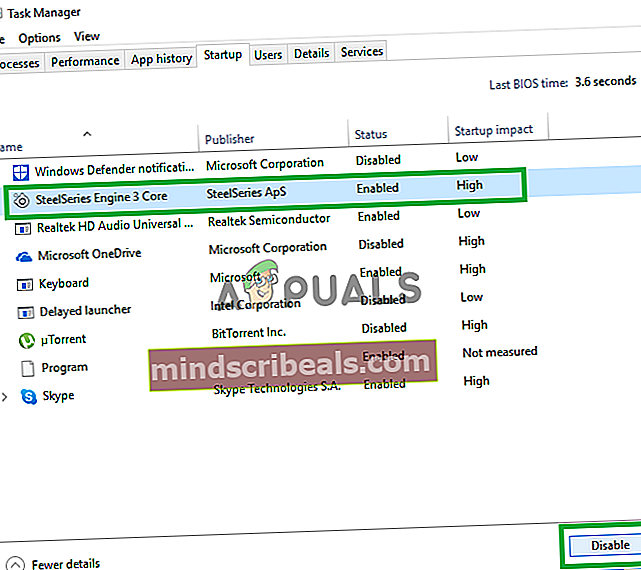
- Επαναλάβετε αυτήν τη διαδικασία και καθιστώ ανίκανο όλες οι εφαρμογές στη λίστα.
- Επανεκκίνηση τον υπολογιστή σας και έλεγχος για να δούμε αν το πρόβλημα εξαφανίζεται.
- Εάν το πρόβλημα εξαφανιστεί ανοίξτε το "ΥπηρεσίεςΚαρτέλα με τον ίδιο τρόπο και επιτρέπω μερικές υπηρεσίες.
- Εάν το πρόβλημα επανέλθει αφού επιτρέψετε μια συγκεκριμένη υπηρεσία, φροντίστε να τη διατηρήσετε άτομα με ειδικές ανάγκες.
- Επίσης, εάν ο φάκελος System32 δεν ανοίγει αυτόματα αφού επιτρέπει όλες τις υπηρεσίες που σημαίνει a εφαρμογή εκκίνησης μπορεί να προκαλούσε το πρόβλημα.
- Αρχή προς την επιτρέπω εφαρμογές με τον ίδιο τρόπο και αναγνωρίζω ο εφαρμογή που προκαλεί το πρόβλημα.
- Μπορείτε να προσπαθήσετε εγκαθιστώ αυτή η εφαρμογή πάλι ή διατήρηση το άτομα με ειδικές ανάγκες.
Λύση 2: Επαναφορά υπολογιστή
Εάν η παραπάνω λύση δεν λειτούργησε για εσάς, τότε ως έσχατη λύση μπορείτε να επαναφέρετε τις διαμορφώσεις και τις ρυθμίσεις του υπολογιστή σας σε προηγούμενη ημερομηνία κατά την οποία δεν παρατηρήθηκε το σφάλμα. Για να γίνει αυτό:
- Τύπος ο "Παράθυρα" και "μικρόΠλήκτρο ταυτόχρονα στο πληκτρολόγιό σας.
- Πληκτρολογήστε "Επαναφέρω"Στο πλαίσιο διαλόγου και κάντε κλικ στο"Δημιουργώμια ΕπαναφοράΣημείοΕπιλογή.
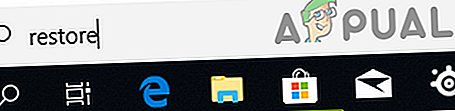
- Κάντε κλικ στο "ΣύστημαΠΡΟΣΤΑΣΙΑΚαρτέλα και επιλέγω ο "ΣύστημαΕπαναφέρωΕπιλογή.
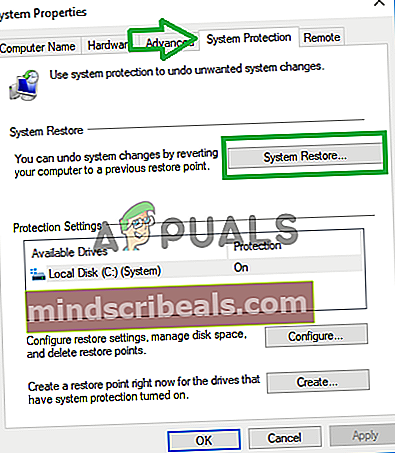
- ΕΝΑ "ΣύστημαΕπαναφέρωΘα ανοίξει ο μάγος, Κάντε κλικ στο "ΕπόμενοΗ επιλογή και μια λίστα σημείων επαναφοράς θα εμφανίζονται μαζί με τις ημερομηνίες κατά τις οποίες δημιουργήθηκαν.
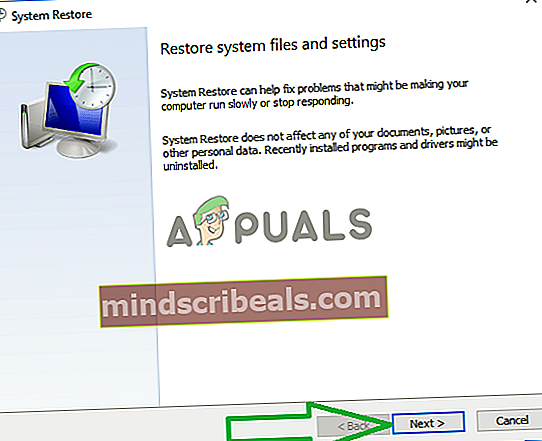
- Κάντε κλικ πάνω σε "ΕπαναφέρωΣημείο"Από τη λίστα για να το επιλέξετε και Κάντε κλικ επί "Επόμενο“.
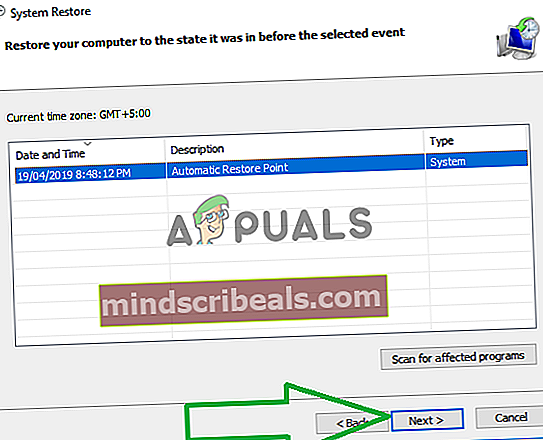
- Κάντε κλικ επί "ΝαίΌταν σας ζητηθεί να επιβεβαιώσετε τις ενέργειές σας.
- Τα Windows τώρα θα γίνουν αυτόματα επαναφέρω τα αρχεία σας και Ρυθμίσεις σε προηγούμενη ημερομηνία, έλεγχος για να δείτε εάν το πρόβλημα παραμένει.